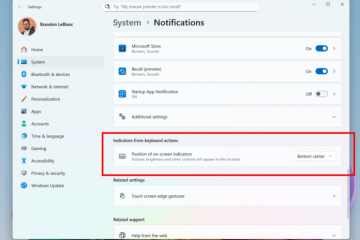บทความนี้ให้รายละเอียดเกี่ยวกับวิธีเพิ่มหรือลบโฟลเดอร์ที่เก็บสำหรับการควบคุมเวอร์ชันใน File Explorer บน Windows 11
File Explorer ช่วยให้ผู้ใช้สามารถเรียกดู จัดระเบียบ และจัดการไฟล์และโฟลเดอร์บนคอมพิวเตอร์และอุปกรณ์ที่เชื่อมต่อได้ โดยมีอินเทอร์เฟซแบบกราฟิกสำหรับการเข้าถึงไดรฟ์ภายในเครื่อง อุปกรณ์จัดเก็บข้อมูลภายนอก และตำแหน่งเครือข่าย
การอัปเดต Windows ล่าสุดช่วยให้สามารถรวมการควบคุมเวอร์ชันได้ โดยให้รายละเอียดการควบคุมเวอร์ชันโดยตรงภายใน File Explorer
File Explorer พร้อมการควบคุมเวอร์ชันช่วยให้คุณดูข้อมูล Git ได้จากภายใน File Explorer คุณสามารถดูรายละเอียด เช่น ชื่อสาขา ผู้เขียนที่คอมมิตครั้งล่าสุด ข้อความคอมมิตครั้งล่าสุด และอื่นๆ อีกมากมาย
เพิ่มหรือลบโฟลเดอร์ที่เก็บใน File Explorer
ตามที่กล่าวไว้ การอัปเดตล่าสุดของ Windows อนุญาตให้ผู้ใช้เพิ่มหรือลบที่เก็บใน File Explorer ได้
ดูวิธีการ
ขั้นแรก ให้เปิดแอปการตั้งค่า Windows
คุณสามารถทำได้โดยคลิกที่ เมนูเริ่ม และเลือก การตั้งค่า หรือกดแป้นพิมพ์ลัด (ปุ่ม Windows + I) เพื่อเปิดแอปการตั้งค่า
เมื่อแอปการตั้งค่าเปิดขึ้น ให้คลิกปุ่ม ระบบ ทางด้านซ้าย จากนั้นเลือกไทล์ขั้นสูง ทางด้านขวาเพื่อขยาย
ในหน้าการตั้งค่า ระบบ > ขั้นสูง คลิกที่ไทล์ File Explorer เพื่อขยาย
ใต้ File Explorer + การควบคุมเวอร์ชัน คลิก”เลือกโฟลเดอร์“เพื่อเลือกโฟลเดอร์ที่เก็บของคุณ
โฟลเดอร์ที่เลือกจะปรากฏในส่วนนั้น หากต้องการลบโฟลเดอร์ ให้คลิกปุ่มตัวเลือกเพิ่มเติม (สามจุด) ถัดจากโฟลเดอร์ที่เก็บที่คุณต้องการลบ จากนั้นเลือก ลบ
ปิดแอปการตั้งค่าเมื่อเสร็จแล้ว
นั่นควรจะเป็นเช่นนั้น!
บทสรุป:
โดยทำตามขั้นตอนที่อธิบายไว้ข้างต้น คุณสามารถจัดการโฟลเดอร์ที่เก็บข้อมูลใน File Explorer ได้อย่างง่ายดายสำหรับฟังก์ชันการควบคุมเวอร์ชันที่ได้รับการปรับปรุงใน Windows 11 ประเด็นสำคัญมีดังนี้:
การควบคุมเวอร์ชันแบบรวม: การอัปเดตของ Windows 11 ช่วยให้สามารถรวมคุณลักษณะการควบคุมเวอร์ชัน Git ภายใน File Explorer ได้โดยตรง เข้าถึงได้ง่าย: ผู้ใช้สามารถเรียกดูโฟลเดอร์ที่เก็บควบคู่ไปกับไฟล์และโฟลเดอร์ปกติได้อย่างง่ายดาย การปรับแต่ง: คุณสามารถเพิ่มหรือลบโฟลเดอร์ที่เก็บได้ตามความต้องการเวิร์กโฟลว์ของคุณ ทำให้ File Explorer ของคุณเป็นระเบียบ อินเทอร์เฟซที่ใช้งานง่าย: อินเทอร์เฟซแบบกราฟิกทำให้การนำทางและการจัดการโฟลเดอร์ต่างๆ ง่ายขึ้น การทำงานร่วมกันที่ได้รับการปรับปรุง: รับข้อมูลเชิงลึกอย่างรวดเร็วเกี่ยวกับชื่อสาขาและส่งมอบรายละเอียดโดยตรงจาก File Explorer ซึ่งช่วยปรับปรุงประสิทธิภาพการทำงานร่วมกันเป็นทีม
ด้วยคุณสมบัติเหล่านี้ การจัดการโครงการของคุณง่ายกว่าที่เคย!